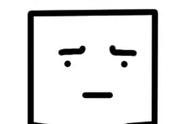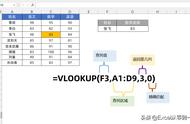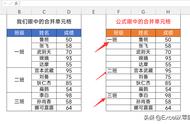五、 一对多查询
公式:=IFERROR(VLOOKUP(ROW(A1),$A$2:$E$11,4,0),"")
在这我们需要创建辅助列,辅助列公式:=(C3=$G$4) A2
如图所示让只有当结果等于市场部的时候结果才会增加1.
Vlookup的第一参数必须是ROW(A1),因为我们是用1开始查找数据的,第二参数必须是以辅助列为最左边的列,然后利用当用vlookup查找重复值的时候,vlookup仅会返回第一个查找到的结果

公式:=VLOOKUP(0,MID(A3,ROW($1:$102),11)*{0,1},2,FALSE)
使用这个公式有一个限制条件,就是我们必须知道想提取字符串的长度,比如这里手机号码是11位,
在这里我们利用mid函数提取一个长度为11位的字符串,然后在乘以数组0和1,只有,只有当提取到正确的手机号码的时候才会得到一个0和手机号码的数组,其他的均为错误值

公式:=VLOOKUP(B3,$J$2:$K$6,2,TRUE)
这里我们使用vlookup函数的近似匹配来代替if函数实现判断成绩的功能
首选我们需要将成绩对照表转换为最右侧的样式,
然后我们利用vlookup使用近似匹配的时候,函数如果找不到精确匹配的值,就会返回小于查找值的最大值这一特性实现判定成绩的功能

公式:=VLOOKUP(F4,C2:D9,2,0)
这个跟常规用法是一样的,只不过是利用通配符来进行查找,我们经常利用这一特性,通过简称来查找全称
在excel中
?代表一个字符
*代表多个字符